表格是Word中不可或缺的內容之一,用表格展示數據比用純文字描述會更直觀、更容易理解。尤其在一些審計報告、項目申報表等中用的非常多。小哥總結了一些編輯表格的小技巧,以及會遇到的不同版本之間表格合并的常見問題及解決方法,希望對你有幫助。01分久必合,合久必分我們有時候會將一個表格拆分成兩個表格,有的時候也會將兩個表格合二為一,任何事物都會遵循這一分久必合,合久必分的規律。1. 將一個表格拆分成兩個表格Word中常用的拆分表格方法有四種,分別如下:
方法一:將光標定位于要拆分成下一個表格的第一行中的任意單元格中,直接點擊【表格工具-【布局】-【拆分表格】。
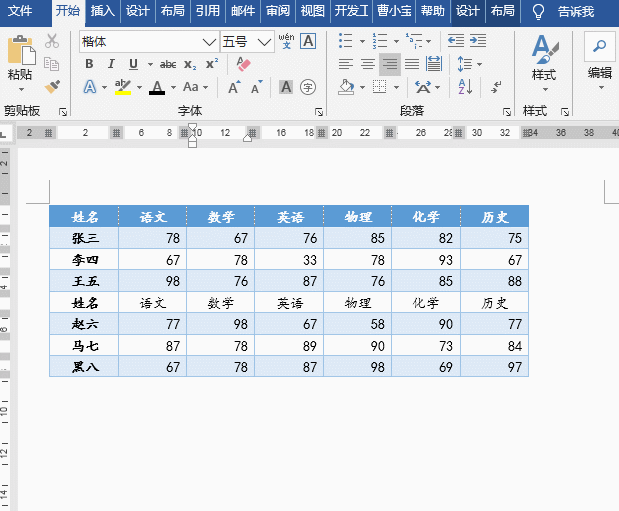
方法二:將光標定位于要拆分成下一個表格的第一行中的任意單元格中,按【Ctrl+Shift+Enter】或者點擊【布局】中【分隔符】下面的【分欄符】。
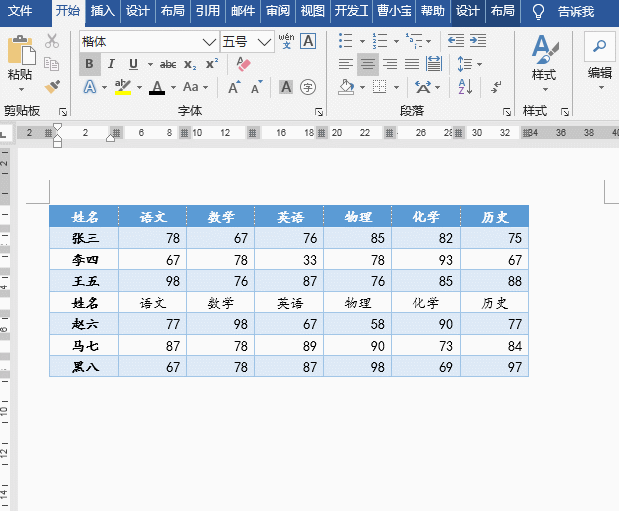
方法三:選中要拆分成下一個表格的所有行,【右鍵】選擇【剪切】或者按【Ctrl+X】鍵,將光標定位到目標位置之后,右鍵【保留原格式粘貼】或者按【Ctrl+V】鍵即可,這種方法同一般的剪切粘貼是一樣的。
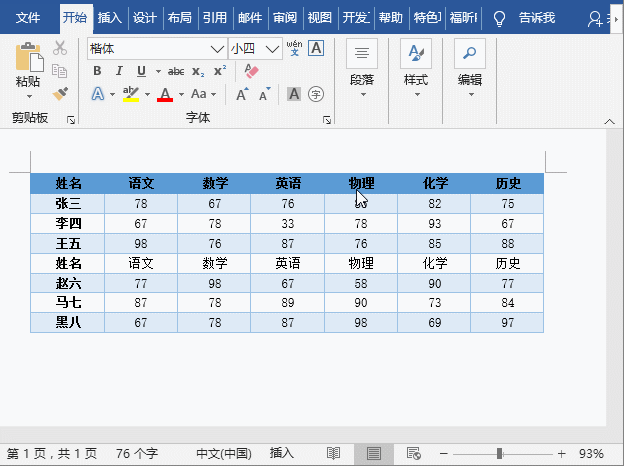
方法四:選中要拆分成下一個表格的所有行,然后將鼠標移動到選中的行上面,直接拖動到目標位置即可。
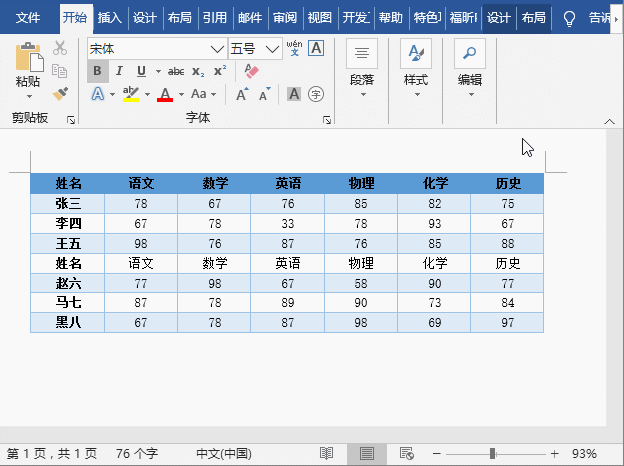
當然還有其他方法,大家可以去摸索下。2. 將兩個表格合并成一個表格常用方法有兩種,分別如下:
方法一:將兩個表格之間的回車符剪切掉或者按【Delete】鍵刪除,兩個表格將自動合二為一。
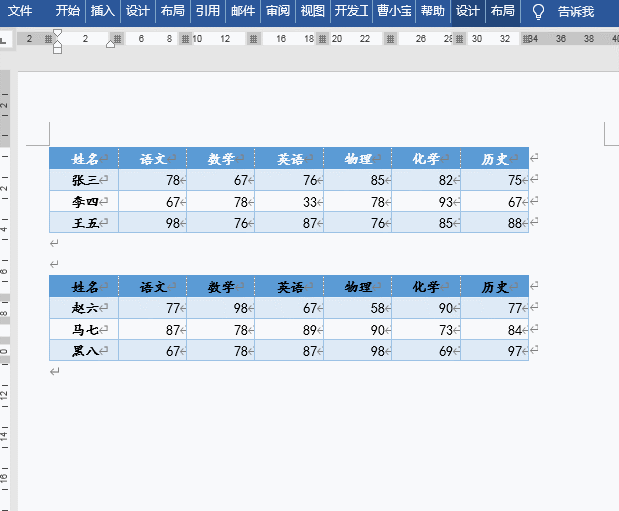
方法二:將一個表格直接拖動到另一個表格最后一行的下一行回車符處,即可完成合并。
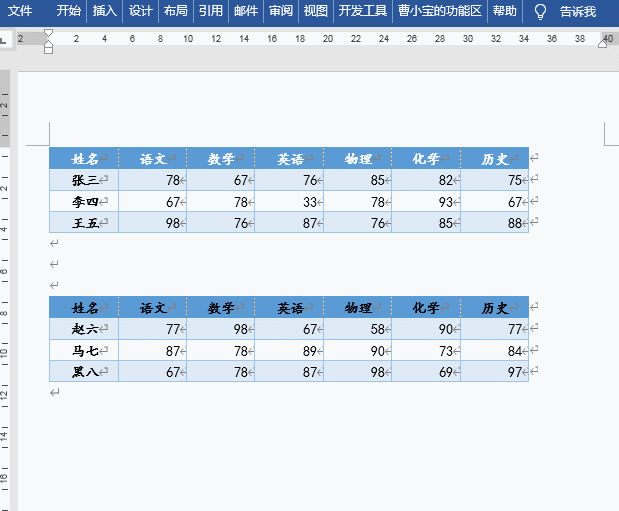
02不同版本之間表格的合并絕大多數情況下,使用以上方法合并與拆分表格是完全可行的。但是,在有一種情況下卻無法實現,那就是在高版本和低版本之間混用的情況。如:在實際工作中,有的人或者有的單位,用的Word版本不盡相同,有的是2003版的,有是2007版(小編用的是2016版的)等等。由版本不同,會導致不兼容的問題出現。在低版本中做的表格,用高版本打開它,然后在高版本中又插入了新的表格,這時候,原低版本中的表格和高版本中插入的這個表格,有時無法合并。如下圖所示:
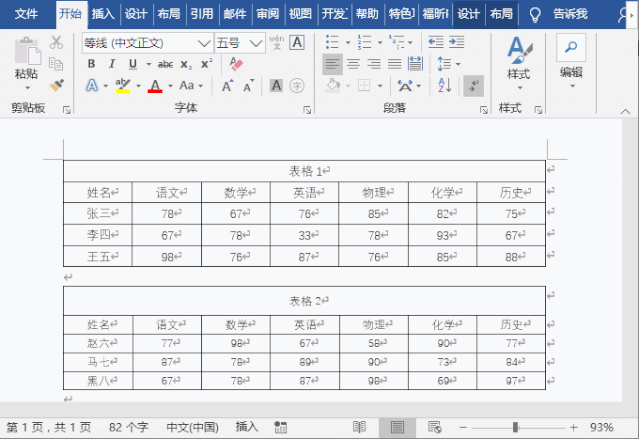
可以看出,表格2的控制柄并不在表格1的最左上角,兩個表格各有控制柄,這只是一種假合并!這種情況下,我們該如何處理呢?小編在這里介紹三個小技巧,供大家參考:1. 通過表格轉文本再到文本轉表格的方法Step 01:將原低版本的表格,剪切并粘貼為【只保留文本】。Step 02:再利用【插入】-【文本轉換成表格】功能,將其轉換為表格。
Step 03:然后將表格1拖動到表格2上方,即可實現合并,兩個表格合并之后,可看到只有一個控制柄,最后再調整表格格式即可。
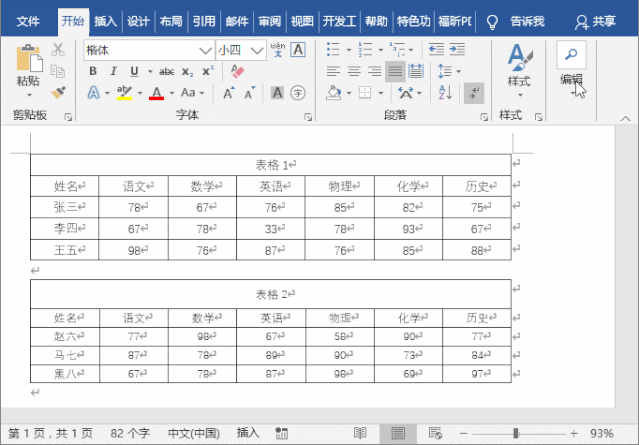
2. 有請隔壁的二師兄(Excel)來幫忙Step 01:將低版本的表格剪切到Excel中,然后再復制回Word中,單擊鼠標右鍵,選擇【使用目標樣式】進行粘貼。
Step 02:然后調整表格位置和格式即可。
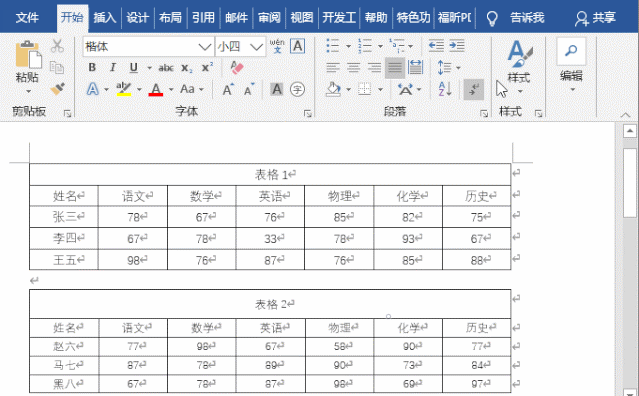
3. 使用【合并表格】功能Step 01:將低版本的表格剪切,然后將光標定位到第二個(高版本)表格下一行的回車符處(),右鍵選擇【合并表格】,此時兩個表格就自動合二為一。
Step 02:最后再調整兩表之間位置,并進行美化。
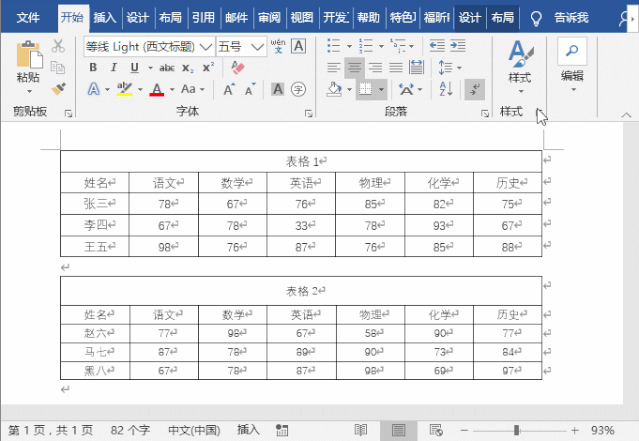
小提示:兩個表格在合并的時候,需要在【表格屬性】中將【文字環繞】方式設置為【無】。如下圖如所示。如果將【文字環繞】設置為【環繞】的話,兩個表格也將無法合并在一起。
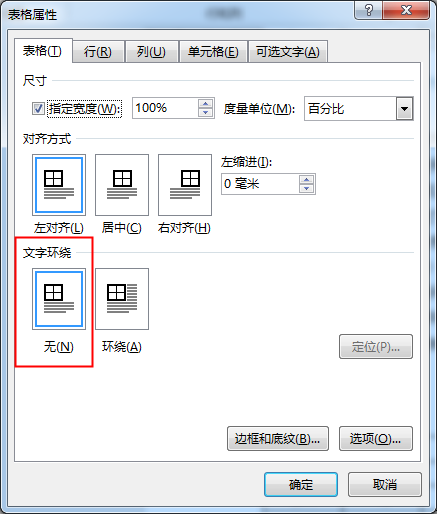
總結:當我們用直接的方法無法達到我們想要的結果時,我們可以借助其他方法或者其他工具軟件,來達到我們曲線救國的目的。通往羅馬的道路不止一條,所以在很多問題上,都可以借鑒上面的思路!






